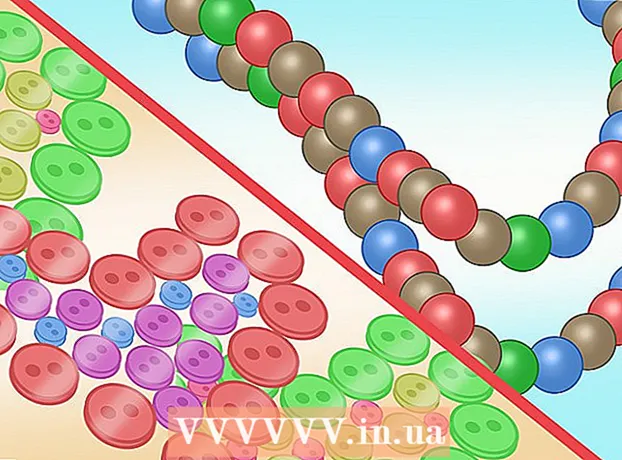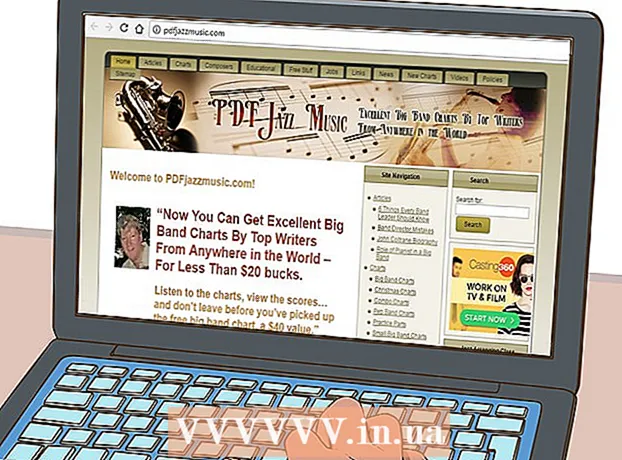מְחַבֵּר:
Sara Rhodes
תאריך הבריאה:
18 פברואר 2021
תאריך עדכון:
1 יולי 2024

תוֹכֶן
- צעדים
- שיטה 1 מתוך 4: כיצד לתקן סוללת NiMH או NiCd באמצעות מקפיא
- שיטה 2 מתוך 4: כיצד לכייל את הסוללה
- שיטה 3 מתוך 4: כיצד לטעון את הסוללה במלואה
- שיטה 4 מתוך 4: טיפול בסוללות משומשות
- טיפים
- אזהרות
מאמר זה יראה לך כיצד לשחזר את סוללת המחשב הנייד שלך. למרות שניתן להאריך את חיי הסוללה, אנו ממליצים להחליף את הסוללה כל 2-3 שנים. זכור גם כי לא ניתן להקפיא או לפרוק סוללת ליתיום.
צעדים
שיטה 1 מתוך 4: כיצד לתקן סוללת NiMH או NiCd באמצעות מקפיא
 1 וודא שאין סוללת ליתיום לפניך. שיטה זו חלה רק על סוללות ניקל מתכת הידריד (NiMH) וניקל קדמיום (NiCd). אם שיטה זו מיושמת על סוג סוללה אחר, סביר להניח שהיא תיכשל.
1 וודא שאין סוללת ליתיום לפניך. שיטה זו חלה רק על סוללות ניקל מתכת הידריד (NiMH) וניקל קדמיום (NiCd). אם שיטה זו מיושמת על סוג סוללה אחר, סביר להניח שהיא תיכשל. - זכור שלכל המחשבים הניידים של Mac ומחשבי הלפט המודרניים ביותר של Windows יש סוללות ליתיום.
- אין לבצע את השלבים הבאים במחשב נייד עם סוללה שאינה ניתנת להסרה - במקרה זה, יהיה עליך להסיר את הסוללה שתבטל את האחריות, או להקפיא את כל המחשב הנייד שעלול לפגוע בו.
 2 כבה את המחשב הנייד ונתק אותו משקע החשמל. אחרת, אתה מסכן לקבל הלם חשמלי בעת הסרת הסוללה.
2 כבה את המחשב הנייד ונתק אותו משקע החשמל. אחרת, אתה מסכן לקבל הלם חשמלי בעת הסרת הסוללה.  3 הסר את הסוללה. לשם כך, פתח את תא הסוללה והוצא ממנו את הסוללה. במקרים מסוימים, עליך ללחוץ על כפתור מיוחד כדי להסיר את הסוללה.
3 הסר את הסוללה. לשם כך, פתח את תא הסוללה והוצא ממנו את הסוללה. במקרים מסוימים, עליך ללחוץ על כפתור מיוחד כדי להסיר את הסוללה.  4 הנח את הסוללה בשקית בד. עשה זאת כך שיהיה משהו רך בין הסוללה לבין שקית הניילון שבה תשתמש.
4 הנח את הסוללה בשקית בד. עשה זאת כך שיהיה משהו רך בין הסוללה לבין שקית הניילון שבה תשתמש.  5 הנח את הסוללה בשקית ניילון אטומה. זה מונע לחות להיכנס לסוללה כאשר אתה מכניס אותה למקפיא.
5 הנח את הסוללה בשקית ניילון אטומה. זה מונע לחות להיכנס לסוללה כאשר אתה מכניס אותה למקפיא. - אין להשתמש בשקית רגילה כיוון שעלולה להיווצר עיבוי בה.
 6 הכניסו את הסוללה למקפיא למשך 10 שעות. זמן זה מספיק כדי לשחזר את הסוללה במידה מסוימת.
6 הכניסו את הסוללה למקפיא למשך 10 שעות. זמן זה מספיק כדי לשחזר את הסוללה במידה מסוימת. - אם תרצה, השאר את הסוללה במקפיא למשך 12 שעות, אך לא עוד כדי שלא תטפטף.
 7 טען את הסוללה. כאשר חלף הזמן שצוין, הסר את הסוללה מהמקפיא, הניח לה להתייבש ולהתחמם לטמפרטורת החדר, הכנס אותה למחשב הנייד וטען אותה. עצתו של מומחה
7 טען את הסוללה. כאשר חלף הזמן שצוין, הסר את הסוללה מהמקפיא, הניח לה להתייבש ולהתחמם לטמפרטורת החדר, הכנס אותה למחשב הנייד וטען אותה. עצתו של מומחה 
ברון ספייק
מהנדס הרשת ומומחה תמיכת המשתמשים ספייק ברון הוא הבעלים של תיקון המחשבים של ספייק. עם ניסיון של למעלה מ -25 שנים בתחום הטכנולוגיה, הוא מתמחה בתיקון מחשבים ו- Mac, מכירת מחשבים משומשים, הסרת וירוסים, שחזור נתונים ועדכוני חומרה ותוכנה. בעל אישורי CompTIA A + לטכנאי שירותי מחשוב ומומחה פתרונות מוסמכים של Microsoft. ברון ספייק
ברון ספייק
מהנדס רשת ומומחה לתמיכת משתמשיםניתן להחליף סוללה שבורה בקלות. אם אינך יכול לתקן את הסוללה, תוכל לרכוש סוללה חדשה במחיר של עד 15 $.
שיטה 2 מתוך 4: כיצד לכייל את הסוללה
 1 זכור מתי להשתמש בשיטה זו. כייל את סוללת המחשב הנייד אם מחוון הטעינה של הסוללה מראה ערכים שגויים.
1 זכור מתי להשתמש בשיטה זו. כייל את סוללת המחשב הנייד אם מחוון הטעינה של הסוללה מראה ערכים שגויים. - לדוגמה, כייל את הסוללה אם אתה רואה 50% טעינה על מד הטעינה, אך המחשב הנייד נכבה כעבור מספר דקות.
 2 טען את הסוללה במלואה. אין לנתק את כבל הטעינה מהמחשב הנייד עד שהמחוון יראה את רמת הטעינה של 100%.
2 טען את הסוללה במלואה. אין לנתק את כבל הטעינה מהמחשב הנייד עד שהמחוון יראה את רמת הטעינה של 100%.  3 נתק את כבל הטעינה מהמחשב הנייד.
3 נתק את כבל הטעינה מהמחשב הנייד.- לשם כך, שלף את התקע מהשקע - לעולם אל תוציא תחילה את כבל הטעינה מהמחשב הנייד כדי להימנע מפגיעה בו.
 4 הפעל את המחשב הנייד והמתן עד שהסוללה תתרוקן לגמרי. פשוט תשאיר את המחשב הנייד דלוק. אם אתה רוצה להאיץ את צריכת הסוללה שלך, הפעל תוכנית עוצמתית או פתח סרטון הזרמה.
4 הפעל את המחשב הנייד והמתן עד שהסוללה תתרוקן לגמרי. פשוט תשאיר את המחשב הנייד דלוק. אם אתה רוצה להאיץ את צריכת הסוללה שלך, הפעל תוכנית עוצמתית או פתח סרטון הזרמה.  5 השאר את המחשב הנייד דולק (אל תחבר את כבל החשמל) למשך 3-5 שעות נוספות. זה מסיר את מטען הפאנטום מהסוללה ופורק לחלוטין.
5 השאר את המחשב הנייד דולק (אל תחבר את כבל החשמל) למשך 3-5 שעות נוספות. זה מסיר את מטען הפאנטום מהסוללה ופורק לחלוטין. - דלג על שלב זה עבור סוללת ליתיום.
 6 טען את הסוללה. חבר את כבל הטעינה למחשב הנייד שלך. ברגע שרמת הטעינה מגיעה ל -100%, קחו בחשבון שהסוללה מכוילת.
6 טען את הסוללה. חבר את כבל הטעינה למחשב הנייד שלך. ברגע שרמת הטעינה מגיעה ל -100%, קחו בחשבון שהסוללה מכוילת.
שיטה 3 מתוך 4: כיצד לטעון את הסוללה במלואה
 1 השתמש בשיטה זו אם הסוללה מתרוקנת מהר מדי. אם הסוללה מתחילה להתרוקן מהר מהרגיל לאורך זמן, שיטה זו תעזור לפתור את הבעיה.
1 השתמש בשיטה זו אם הסוללה מתרוקנת מהר מדי. אם הסוללה מתחילה להתרוקן מהר מהרגיל לאורך זמן, שיטה זו תעזור לפתור את הבעיה. - אין להשתמש בשיטה זו לעתים קרובות מדי - מחזורי פריקה / טעינה מרובים יקצרו את חיי הסוללה ב -30%.
 2 נתק את כבל הטעינה מהמחשב הנייד.
2 נתק את כבל הטעינה מהמחשב הנייד.- לשם כך, שלף את התקע מהשקע - לעולם אל תוציא תחילה את כבל הטעינה מהמחשב הנייד כדי להימנע מפגיעה בו.
 3 הפעל את המחשב הנייד והמתן עד שהסוללה תתרוקן לגמרי. פשוט תשאיר את המחשב הנייד דלוק. אם אתה רוצה להאיץ את צריכת הסוללה שלך, הפעל תוכנית עוצמתית או פתח סרטון הזרמה.
3 הפעל את המחשב הנייד והמתן עד שהסוללה תתרוקן לגמרי. פשוט תשאיר את המחשב הנייד דלוק. אם אתה רוצה להאיץ את צריכת הסוללה שלך, הפעל תוכנית עוצמתית או פתח סרטון הזרמה.  4 השאר את המחשב הנייד דולק (אל תחבר את כבל החשמל) למשך 3 שעות נוספות. זה מסיר את מטען הפאנטום מהסוללה ופורק לחלוטין.
4 השאר את המחשב הנייד דולק (אל תחבר את כבל החשמל) למשך 3 שעות נוספות. זה מסיר את מטען הפאנטום מהסוללה ופורק לחלוטין. - דלג על שלב זה עבור סוללת ליתיום.
 5 טען את הסוללה. חבר את כבל הטעינה למחשב הנייד שלך.
5 טען את הסוללה. חבר את כבל הטעינה למחשב הנייד שלך. - תהליך זה יהיה יעיל יותר אם הסוללה טעונה למשך זמן רב ככל האפשר.
 6 טען את הסוללה למשך 48 שעות. אם אתה מעדיף, השתמש במחשב הנייד במהלך תקופה זו, אך אל תנתק את המחשב הנייד משקע החשמל למשך יומיים לפחות. זה יבטיח שהסוללה נטענת במלואה, וכתוצאה מכך אורך חיי הסוללה ארוך יותר.
6 טען את הסוללה למשך 48 שעות. אם אתה מעדיף, השתמש במחשב הנייד במהלך תקופה זו, אך אל תנתק את המחשב הנייד משקע החשמל למשך יומיים לפחות. זה יבטיח שהסוללה נטענת במלואה, וכתוצאה מכך אורך חיי הסוללה ארוך יותר.
שיטה 4 מתוך 4: טיפול בסוללות משומשות
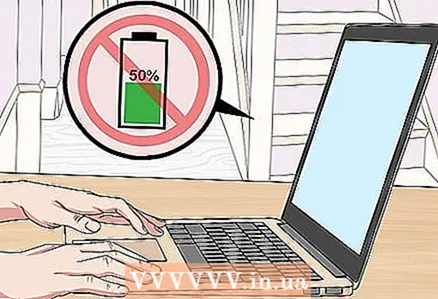 1 הימנע מפריקת סוללה מתחת ל 50%. טעינת סוללה נטענת במלואה 300–500 פעמים תקטין את חיי הסוללה ב -30%. עם זאת, אם תטעין את הסוללה בשיעור פריקה של כ -50%, הפחתה זו של חיי השירות תושג לאחר 1000 טעינות.
1 הימנע מפריקת סוללה מתחת ל 50%. טעינת סוללה נטענת במלואה 300–500 פעמים תקטין את חיי הסוללה ב -30%. עם זאת, אם תטעין את הסוללה בשיעור פריקה של כ -50%, הפחתה זו של חיי השירות תושג לאחר 1000 טעינות. - באופן אידיאלי, טען את הסוללה כשהיא בטעינה של 20%. במקרה זה, הוא יעמוד בפני 2000 מחזורי פריקה / טעינה לפני חיי השירות שלו יצטמצמו ב -30%.
- ניתן לפרוק את סוללת NiCD במלואה אחת לשלושה חודשים.
 2 ודא שהמחשב אינו מתחמם יתר על המידה. טמפרטורות גבוהות מפחיתות את ביצועי הסוללה ועלולות לפגוע בה. אם אתה משתמש במחשב הנייד שלך בסביבה בטמפרטורה גבוהה, וודא שפתחי האוורור של המחשב הנייד ברורים.
2 ודא שהמחשב אינו מתחמם יתר על המידה. טמפרטורות גבוהות מפחיתות את ביצועי הסוללה ועלולות לפגוע בה. אם אתה משתמש במחשב הנייד שלך בסביבה בטמפרטורה גבוהה, וודא שפתחי האוורור של המחשב הנייד ברורים. - הנח את המחשב הנייד על משטח קריר ושטוח כגון שולחן עבודה. הימנע מחזקת המחשב הנייד על ברכיך - הדבר מעכב את זרימת האוויר וטמפרטורת גופך גורמת לחימום נוסף של המכשיר.
 3 אחסן סוללות בתנאים מתאימים. אם אינך עומד להשתמש במחברת במשך זמן רב, הסר את הסוללה ושמור אותה בטמפרטורה של 20 ° C - 25 ° C.
3 אחסן סוללות בתנאים מתאימים. אם אינך עומד להשתמש במחברת במשך זמן רב, הסר את הסוללה ושמור אותה בטמפרטורה של 20 ° C - 25 ° C. - זה מאפשר לאחסן את הסוללה במשך מספר חודשים לפני הטעינה.
- אין לאחסן סוללות ליתיום אם הן לא טעונות במלואן (עד 100%).
 4 הסר את הסוללה בעת הפעלה או שימוש בתוכנית עוצמתית כגון עורך וידאו. עשה זאת כדי למנוע נזק לסוללה.
4 הסר את הסוללה בעת הפעלה או שימוש בתוכנית עוצמתית כגון עורך וידאו. עשה זאת כדי למנוע נזק לסוללה. - טמפרטורות גבוהות יקצרו את חיי הסוללה, כך שזהו הצעד הטוב ביותר אם אתה מפעיל תכניות רבות עוצמה.
 5 ודא שהסוללה טעונה תמיד. בניגוד לדעה הרווחת, כבל חשמל המחובר לצמיתות לא יקטין את חיי הסוללה. אנו ממליצים לטעון את הסוללה למשך הלילה ולנתק את כבל החשמל רק בעת הצורך.
5 ודא שהסוללה טעונה תמיד. בניגוד לדעה הרווחת, כבל חשמל המחובר לצמיתות לא יקטין את חיי הסוללה. אנו ממליצים לטעון את הסוללה למשך הלילה ולנתק את כבל החשמל רק בעת הצורך.
טיפים
- זכור, כל סוללה תפוג בשלב כלשהו. אם שיטות אלה אינן פועלות, רכשו סוללה חדשה (מחנות אלקטרוניקה או חנות מקוונת).
- הימנע מריקון הסוללה לחלוטין אם אתה משתמש במחשב הנייד שלך באופן קבוע. כאשר מופיעה הודעת הסוללה החלשה על המסך, חבר את כבל החשמל למחשב הנייד כדי להאריך את חיי הסוללה.
- סוללות ליתיום יכולות להיכנס למצב "שינה" אם הן לא נטענות במשך זמן רב. במקרה זה, קח את הסוללה לסדנה כדי שמומחה "יעיר" אותה.
אזהרות
- הכניסו את הסוללה למקפיא רק לשקית ניילון אטומה. אחרת, קרח או מים עלולים לעלות על הסוללה ולפגוע בה.
- הכניסו למקפיא רק סוללות NiCD ו- NiMH. זכור כי טמפרטורות נמוכות יכולות להפחית את חיי סוללות הליתיום.
- אם תחליט לפרק את הסוללה ולהחליף את תאי הליתיום, אנו ממליצים שלא לפרק את הסוללה מכיוון שהיא מסוכנת מאוד.